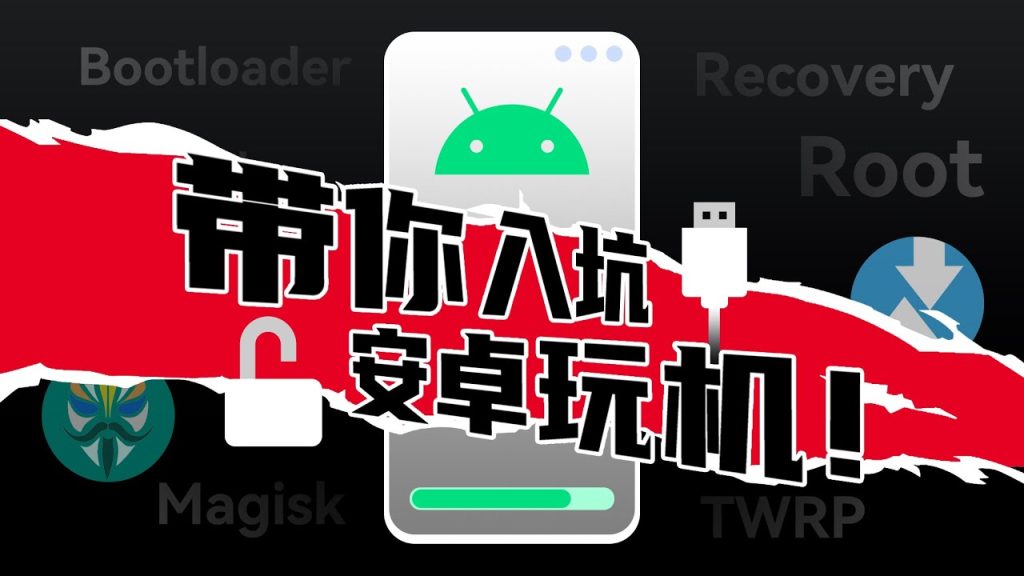给安卓手机刷机通常包括以下步骤:解锁Bootloader:根据设备制造商的指导,解锁手机的Bootloader。安装刷机工具:下载并安装适用于你的设备的刷机工具,如ODIN(三星)或Fastboot。下载并传输固件:下载适合你手机型号的固件,并将其传输到设备上。刷机:通过刷机工具按照指示完成刷机过程。确保在开始之前备份重要数据,并严格按照指南操作,以避免对设备造成不可逆损害。
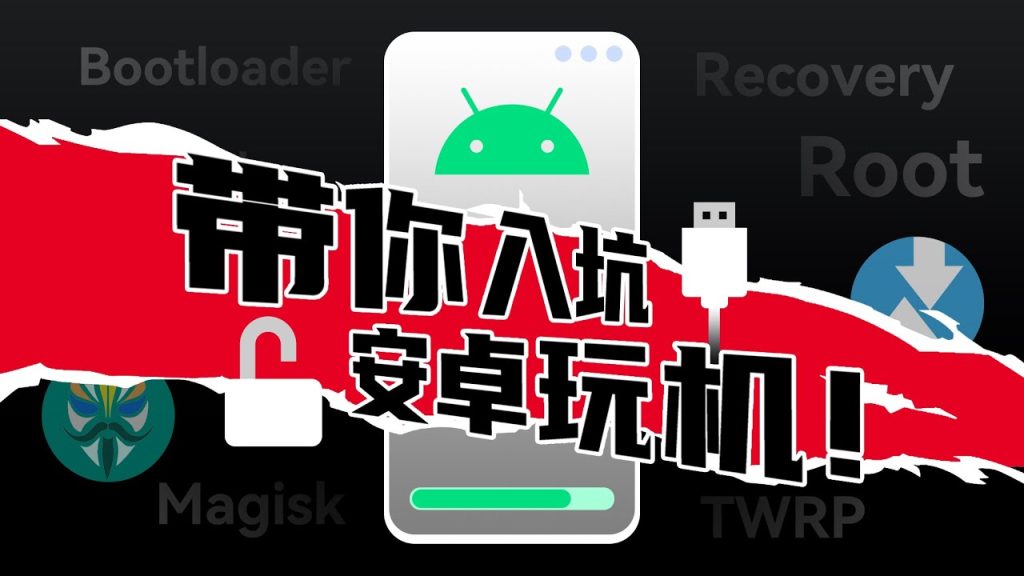
安卓手机刷机前的准备工作
确认手机型号与兼容性
- 识别手机型号和制造商:首先,通过手机的“设置”→“关于手机”来确定你的设备型号和制造商。每个型号可能有特定的刷机需求和兼容性问题。
- 查找合适的固件:基于你的手机型号,在网上搜索适合的固件。可以访问制造商的官方网站或如XDA Developers这样的开发者社区获取资源。
- 确认兼容性:确保所选固件与你的设备兼容。错误的固件可能导致设备无法启动甚至损坏。
备份手机数据以防丢失
- 备份个人数据:使用手机的备份功能,如Android的“设置”→“系统”→“备份”,确保所有个人数据如联系人、照片和应用数据都已安全备份到云端或其他存储设备。
- 使用第三方应用程序:可以选择使用如Google Drive、Dropbox或专门的备份应用程序来备份你的手机数据。这些应用通常提供更详细的备份选项。
- 保存重要信息:对于某些无法通过常规备份方法保存的信息,如短信和日志,可以使用专门的应用程序来备份这些数据。
解锁Android手机的Bootloader
了解Bootloader的作用
- 启动加载程序:Bootloader是在Android设备开机时最先运行的代码,它负责启动操作系统和确保所有必要的系统功能在手机开机时被正确加载。
- 系统安全与完整性:Bootloader也起到保护设备的作用,防止未授权的软件在设备上运行。这是通过确保加载和执行的软件未被篡改或损坏来实现的。
- 刷机和系统升级的关键:解锁Bootloader是刷机的前提条件,只有解锁后,用户才能在Android设备上安装自定义ROM或升级系统。
具体步骤解锁Bootloader
- 备份数据:在解锁Bootloader之前,重要的第一步是备份所有重要数据。解锁Bootloader通常会清除设备上的所有数据,包括照片、应用和个人设置。
- 获取解锁权限:一些设备制造商要求用户获取解锁权限。例如,华为和小米的用户需要从官方网站申请解锁权限。用户需要提供设备的序列号和其他相关信息,等待制造商授权解锁。
- 使用ADB和Fastboot命令:安装并配置好ADB和Fastboot工具后,将设备与电脑连接。在命令行中输入特定的ADB命令(例如,
adb reboot bootloader)来重启设备进入Bootloader模式。然后,使用Fastboot命令(例如,fastboot oem unlock)来解锁Bootloader。完成这些步骤后,设备就会解锁,并且可以进行刷机或安装自定义ROM。

选择合适的刷机工具
介绍常见的刷机工具
- Odin:专为三星设备设计的刷机软件,用户可以通过Odin安装官方固件、自定义恢复文件以及根固件。它的操作界面直观,是三星用户的首选工具。
- Fastboot:这是一个与Android SDK一起提供的工具,非常适合用于解锁Bootloader和刷入系统镜像。Fastboot支持多种品牌的Android设备,是高级用户常用的工具。
- Mi Flash Tool:小米官方提供的刷机工具,专为小米及红米设备用户设计。它支持快速安装官方ROM文件,用户界面友好,操作简单。
如何选择适合自己手机的工具
- 确认设备兼容性:在选择刷机工具之前,最重要的一步是确认工具是否支持你的设备。例如,Odin仅支持三星设备,而Mi Flash Tool主要用于小米设备。
- 考虑用户界面和功能:如果你是初学者,可能需要一个有图形用户界面和详绑步骤指导的工具。相比之下,经验丰富的用户可能更偏好功能强大但操作更复杂的命令行工具如Fastboot。
- 查阅社区推荐:访问如XDA Developers等技术论坛,阅读其他用户的评测和推荐。社区的经验可以帮助你了解各种工具的优缺点,以及它们在实际使用中的表现。

下载并安装正确的固件
寻找并下载官方或第三方固件
- 官方固件获取:访问设备制造商的官方网站是获取固件最安全的方法。大多数品牌如三星、华为、小米等都在其支持或下载部分提供最新的固件版本。
- 第三方固件资源:如果寻求额外功能或定制化更高的操作系统,可以考虑第三方固件,如LineageOS或Resurrection Remix。这些固件通常在项目的官方网站上提供下载。
- 检查固件兼容性和安全性:无论是官方还是第三方固件,都应确认其与你的设备型号兼容。同时,确保下载源可靠且固件文件未被篡改。
安装固件的具体步骤
- 准备工作:确保设备已解锁Bootloader,并安装了相应的刷机工具,如Odin或Fastboot。此外,设备的电量应至少为50%以上以避免在刷机过程中电量耗尽。
- 进入刷机模式:根据设备不同,可能需要同时按住音量减、电源键和主页键(如果有的话)几秒钟来启动到刷机模式(如Download Mode或Fastboot Mode)。
- 使用刷机工具刷入固件:连接设备到电脑,打开刷机工具,并加载所下载的固件文件。按照工具的指示选择正确的刷入选项,然后开始刷机过程。刷机过程完成后,设备通常会自动重启。

刷机过程的详终指南
刷机前的设置
- 备份重要数据:在开始刷机之前,务必备份所有重要数据,包括联系人、短信、照片、视频以及应用数据。这些信息可以备份到云服务或本地电脑,以防在刷机过程中数据丢失。
- 充足的电量:确保手机至少有50%以上的电量。刷机过程中手机如果因电量不足而关闭,可能会导致严重的系统损坏。
- 下载并安装驱动程序:确保电脑已安装所有必要的驱动程序,以便能够识别你的Android设备。对于某些设备,可能还需要安装专门的刷机驱动。
刷机过程中的注意事项
- 严格按照指南操作:刷机时严格遵循提供的刷机指南。每个设备型号的刷机步骤断可能略有不同,错误的步骤可能导致设备变砖。
- 使用可靠的刷机工具:选择信誉良好的刷机工具,并确保从官方或可信的源下载固件和软件。这可以减少遇到恶意软件的风险。
- 保持连接稳定:在整个刷机过程中,确保设备与电脑的连接稳定。不稳定的连接可能导致刷机失败,严重时可能需要专业的技术支持才能恢复设备。
如何确保安卓手机刷机安全?
确保刷机安全需要选择官方或可信的固件来源,备份所有重要数据,并确保手机电量充足。此外,使用可靠的刷机工具并遵循详细的刷机指南,可以减少刷机过程中的风险。
刷机后,手机数据会丢失吗?
通常,刷机会清除手机上的所有数据,包括应用、照片和个人设置等。因此,在刷机前进行全面备份非常重要,以便于刷机后恢复数据。
刷机失败了怎么办?
如果刷机失败,可以尝试重新刷机或进入恢复模式进行数据清除(Factory Reset)。如果问题依旧存在,建议使用手机制造商提供的官方工具进行系统修复,或者联系技术支持获取帮助。